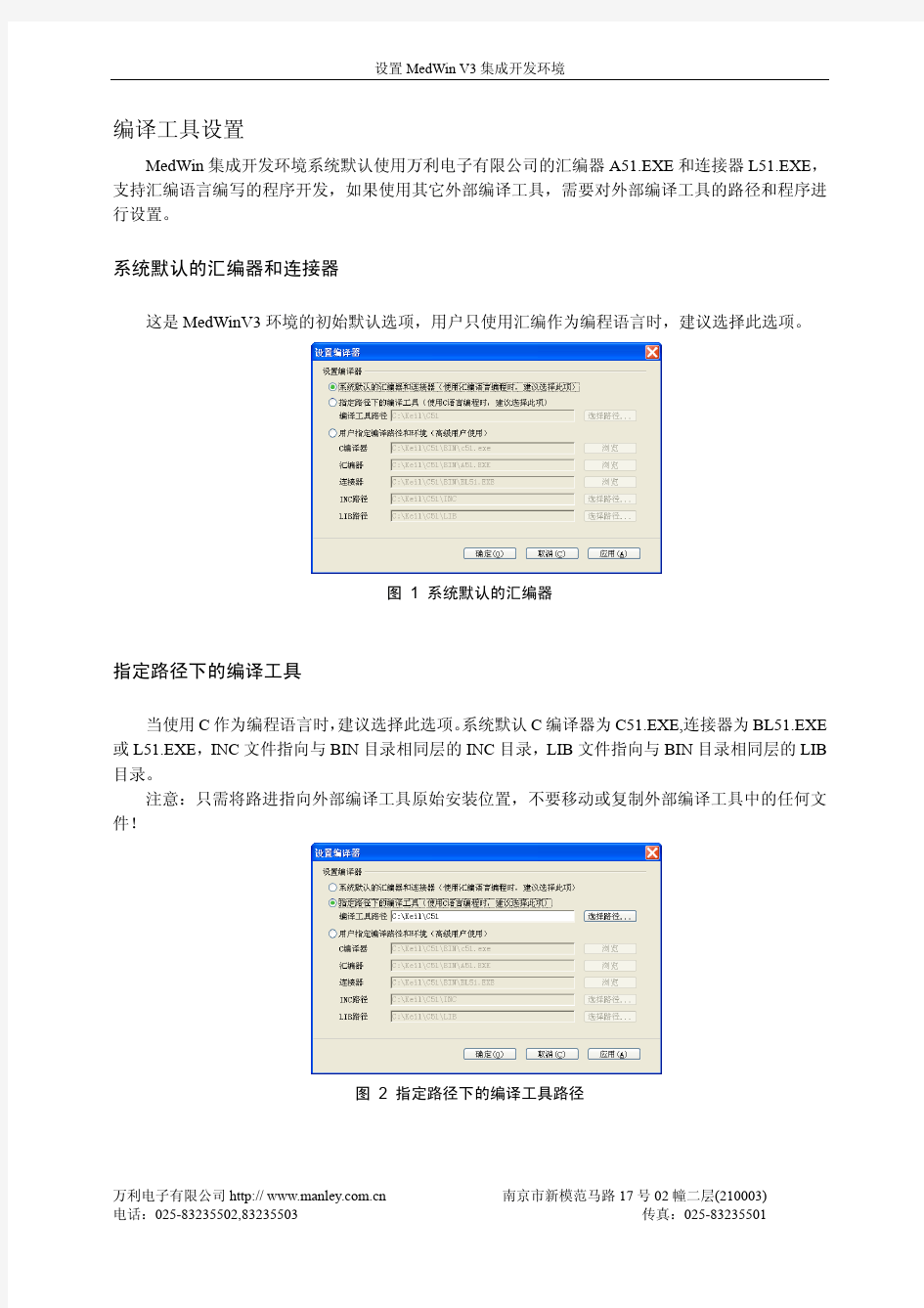
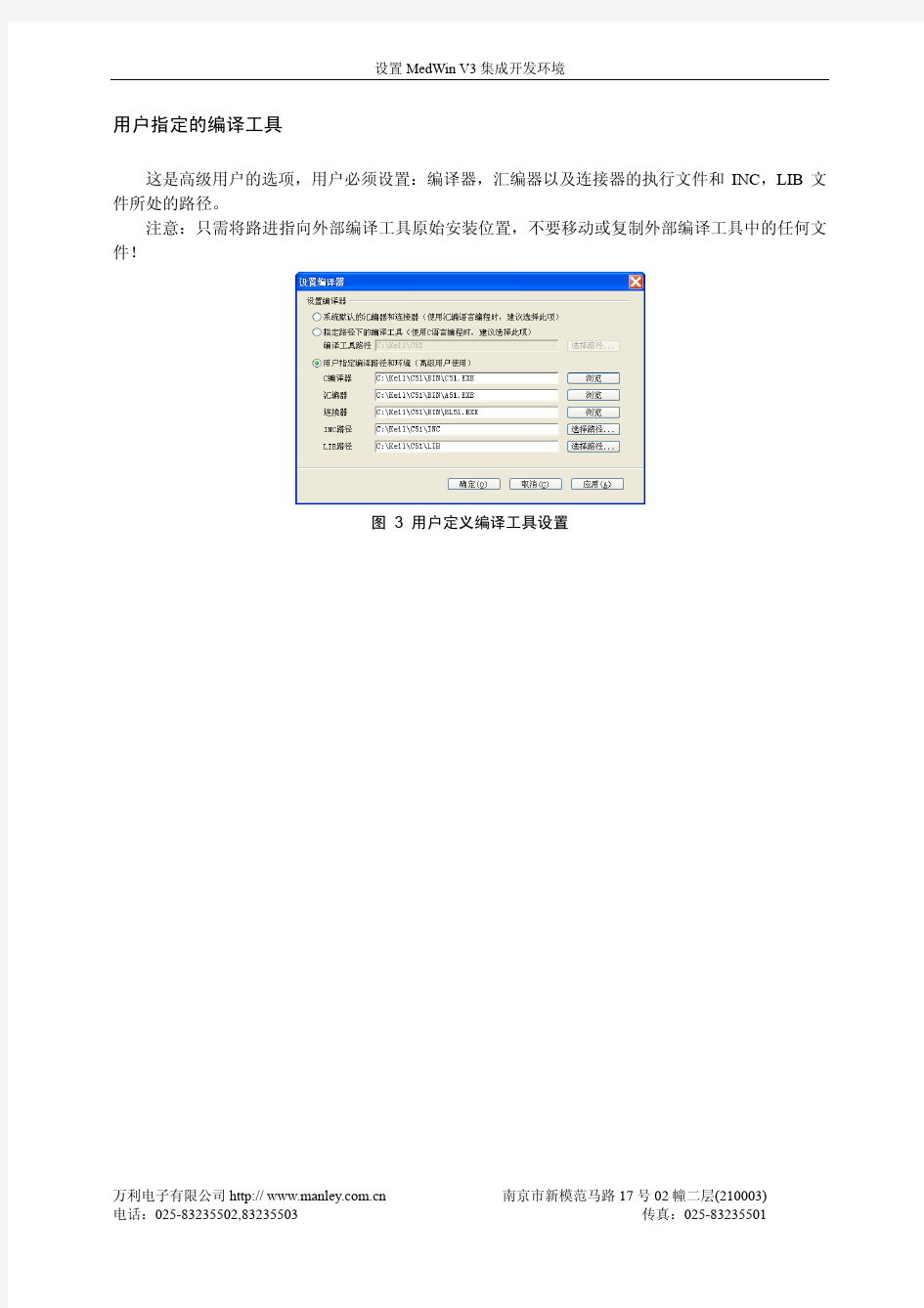
办公软件使用技巧 1.同时保存所有打开的Word文档 有时在同时编辑多个Word文档时,每个文件要逐一保存,既费时又费力,有没有简单的方法呢?在按下Shift键的同时,单击“文件”菜单,大家看,已经多出了“同时保存”和“同时关闭”命令,这可就方便多了 2.巧妙设置文档保护 在用Word 2000/XP打印一份文件时,忽然头儿有要事吩咐,要暂时离开一下,关闭文件吧,既费事又没必要,但又不想辛辛苦苦写的文件被别人破坏了。怎么办呢?执行“工具”菜单中的“保护文档”命令,在弹出的窗口中选择“保护窗体”,然后设上密码。怎么样,光标跑到了文件头,任你怎么移动鼠标、敲击键盘就是无法编辑了,不错吧。等回来时,执行“工具”菜单中的“解除文档保护”命令,一切又正常了。 3.编辑长文件更轻松 相信大家都有这样的经历:在使用Excel、Word编辑长文档时,有时需要将文章开始的多处内容复制到文章末尾。但通过拖动滚动条来回移动非常麻烦,还会出错。其实只要将鼠标移动到滚动条上面的适当位置,发现鼠标指针变成双箭头,此时按住鼠标左键
向下拖动,文档编辑区会被一分为二。你只需在上面编辑区找到文章开头的内容,在下面编辑区找到需要粘贴的位置,这样你就可以复制内容了,而不必来回切换。这种方法特别适合复制相距很远且处数较多的内容。 4.给WPS文档添加水印 先用作图软件(画笔工具等)制作一张色彩非常淡的图片(直接将Word的水印效果图“抓”下来也行),然后打开需要添加水印的WPS文档,执行“格式→页面背景→设置”命令,打开“设置背景”对话框,切换到“图片”标签下,按“选择图片”按钮,选中刚才制作的图片,并进行适当设置后确定,就可以为文档设置上水印了。5.在金山文字中快速打开“页面设置” 在用金山文字2002处理文档时,一个最常用的操作就是设置页面。先执行“视图→标尺→水平(垂直)标尺”命令,展开“水平(垂直)标尺”打开,然后用鼠标在水平(垂直)标尺上双击,即可快速打开“页面设置”对话框,对页面进行设置了。 6.在Excel中插入拼音 在我们使用Excel时,常常会遇到十分孤僻的字,但加上拼音注释就能使人看得更明白。具体的方法是:选中想要加入拼音注释的表格,打开Excel的菜单栏中的“格式”菜单,选中“拼音信息/设置”
别告诉我你会用WORD 1. 问:WORD 里边怎样设置每页不同的页眉?如何使不同的章节显示的页眉不同?答:分节,每节可以设置不同的页眉。文件――页面设置――版式――页眉和页脚― 2. 问:请问word 中怎样让每一章用不同的页眉?怎么我现在只能用一个页眉,一答:在插入分隔符里,选插入分节符,可以选连续的那个,然后下一页改页眉前,的改动就不影响前面的了。简言之,分节符使得它们独立了。这个工具栏上的“同上,不过是图标的形式,把光标移到上面就显示出”同前“两个字来 3. 问:如何合并两个WORD 文档,不同的页眉需要先写两个文件,然后合并,如何择奇偶页不同/与前不同等选项 4. 问:WORD 编辑页眉设置,如何实现奇偶页不同? 比如:单页浙江大学学位论文(每章标题),这一个有什么技巧啊? 答:插入节分隔符,与前节设置相同去掉,再设置奇偶页不同 5. 问:怎样使WORD 文档只有第一页没有页眉,页脚? 答:页面设置-页眉和页脚,选首页不同,然后选中首页页眉中的小箭头,格式-个只要在“视图”――“页眉页脚”,其中的页面设置里,不要整个文档,就可以看不选,前后的设置情况就不同了 6. 问:如何从第三页起设置页眉? 答:在第二页末插入分节符,在第三页的页眉格式中去掉同前节,如果第一、二页文就可以了
●在新建文档中,菜单―视图―页脚―插入页码―页码格式―起始页码为0,确定;●版式―首页不同,确定;●将光标放到第一页末,菜单―文件―页面设置―版式―之后,确定。第2 步与第三步差别在于第2 步应用于整篇文档,第3 步应用于插入页不同以后,页码从第三页开始从1 编号,完成。 7. 问:WORD 页眉自动出现一根直线,请问怎么处理? 答:格式从“页眉”改为“清除格式”,就在“格式”快捷工具栏最左边;选中页框和底纹-设置选无 8. 问:页眉一般是---------,上面写上题目或者其它,想做的是把这根线变为双线根线怎么改成双线的? 答:按以下步骤操作去做: ●选中页眉的文字,包括最后面的箭头●格式-边框和底纹●选线性为双线的●在预预览的图形会出现双线●确定▲上面和下面自己可以设置,点击在预览周围的四个不同的位置 9. 问:Word 中的脚注如何删除?把正文相应的符号删除,内容可以删除,但最后办? 答:步骤如下:1、切换到普通视图,菜单中“视图”――“脚注”,这时最下方出在尾注的下拉菜单中选择“尾注分隔符”,这时那条短横线出现了,选中它,删除。“尾注延续分隔符”,这是那条长横线出现了,选中它,删除。4、切换回到页面视一样的 10. 问:Word 里面有没有自动断词得功能?常常有得单词太长了,如果能设置下自动答:在工具―语言―断字―自动断字,勾上,word 还是很强大的
第一讲:办公软件使用技巧 作者:程一 目录 办公软件使用技巧 (2) 基础知识回顾:PC的三大基本操作技巧 (2) Word 中最常使用的5个热键 (4) 文件名的后缀问题:扩展名和系统关联的概念 (5) 正确使用桌面和我的文档(几个重要的系统文件夹) (8) 操作系统知识 (11) Windows正版验证知识在营销中的作用: (13) 最通用的常用符号输入方法: (14) 关于单选、复选和连选 (15) 如何快速移动光标和用键盘标记文本? (16) “按列标记文本的方法” (17) 如何使用word 中的插入索引和目录功能。 (18) WORD表格的调整技巧:快速调整到最佳尺寸 (19) 项目编号技巧及段落调整 (21) Excel技巧:将数据缩印在一页纸内 (23) 奖金发放中怎样在Excel中将数值取整到10元? (25) 慎用GHOST方式的系统安装盘 (26) 善于使用系统还原: (29) VISTA专题介绍: (32) VISTA的系统准备要求: (32) 小贴士:关于Windows内存尺寸的“程氏定理” (35) 不用光驱,DOS下全新安装Vista旗舰版!!! (36) 德发公司《办公软件使用技巧培训》习题 (37) 注意事项:本讲义中的演示和操作环境,包括各截图,除非特别标注,一般都来自Windows XP sp2 专业版以及Office 2003系统。
办公软件使用技巧 基础知识回顾:PC的三大基本操作技巧 作者:程一 大学一年级学生不论专业都要学习的一门课程,是《计算机使用基础》。厚厚的一本书里讲了些什么?在所讲述的内容中,这本书里最基本的是什么? 计算机使用基础里,最重要最基本的东西只有三个:汉字输入、文件路径、复制粘贴。 汉字输入: 要求,以正确的指法进行盲打。 盲打的练习诀窍:“不看键盘”。具体来说,就是“不要盯着键盘打字”。这个原则要彻底遵循。手指的分工见下图,注意一种颜色为一个手指负责的区域。 主键盘区指法要点:手指移动的区域是一个向左倾斜的平行四边形。 小键盘区的指法要点:0是用拇指打的。 文件路径:深刻理解文件路径的概念,深入理解相对路径、绝对路径、网络路径、本地路径的联系和区别。 文件路径的概念:从根目录开始,逐层写出各个层次的目录,路径深度上的分隔线用“\”分隔,直到文件为止。这样构成的符号串被称为文件路径。
办公软件的使用 教学目标与要求: 1.知识与技能 (1)了解“WPS”。 (2)学会启动与退出“WPS”的方法。 (3)初步认识“WPS”的窗口及其主要功能。 (4)掌握wps文本处理、表格数据处理、演示文稿制作中 2.过程与方法 通过观看、欣赏“WPS”范例作品,激发学习兴趣,结合任务认识“WPS”的窗口,掌握文字处理和制作方法,在实践过程中达成技能的形成。 3.情感态度与价值观 知道能用“WPS”制作一些作品来展示自己的风采、想法等,感受信息技术的魅力和价值。 教学重点与难点: 重点:窗口的组成及操作。 难点:幻灯片的制作及放映。 教学方法与手段: 采用任务驱动教学法,让学生在良好的情境中围绕任务自主学习,在小组合作中强化知识认知,在实践操作中达成意义建构。 教学中采用“WPS演示”范例作品激发学生的学习兴趣,通过知识迁移实现学生对软件窗口的认知,借助多媒体网络教室加强教师的组织引领作用。 课时安排:安排1课时。 教学准备:教师用演示文稿。 教学过程: 一、情境导入 同学们,大家好!今天主要讲解如何使用办公软件wps。 (师向学生展示小问号自我介绍的演示文稿) 师:老师觉得,我们刚才就像在翻阅一本书,随着一页一页的打开,我们对小问号的了解越来越多。你看,这就像书的封面,而这一页,就类似于书的——目录,那最后这一页就是——封底。 但“这本书”比我们平时看的书,好像又多了些什么? 学生答:文字、图片、音乐、视频……
师:刚才老师向大家展示的作品其实是一个演示文稿(板书),它可以将文字、图片、视频和音乐等素材整合起来。演示文稿在我们的生活中用处可大啦,如产品介绍、自我介绍、还有课堂上的辅助教学等。 制作这样的作品,需要专业的软件,今天我们就一起来学习其中一种——“WPS演示”。(板书:初识“WPS演示”) 二、实践探究 1.启动“WPS演示”软件。 ①同学们,我们的电脑里已经安装了这款软件,你会打开“WPS演示”软件吗?:教师提示学生看书P85,学生练习打开“WPS演示”。 ②启动“WPS演示”软件以后,就进人了“WPS演示”编辑环境,你熟悉这个编辑环境吗? 2.认识“WPS演示”窗口。 ①师出示任务:认识“WPS演示”软件编辑环境的组成。(完成任务单相应题目) (方法:对照书、电脑屏幕、相互讨论) ②交流汇报。 教师查看学生完成任务单完成情况,并手机拍照展示(最好是有典型问题的)。 考一考学生,教师提问,学生操作。(点击“WPS演示菜单”、点击“开始”选项卡、点击“幻灯片放映”选项卡、显示/隐藏任务窗格、将幻灯片视图切换为大纲视图等、点击“幻灯片窗格”等) 3.规划 ①回忆小问号的自我介绍文稿,引出制作演示文稿的一般步骤:规划——搜集素材——建立幻灯片——放映(板书)。在建立演示文稿之前,要先确定好主题,找好材料,这样在演示文稿中插入幻灯片时才能有米下锅。想一想,如果建立一个介绍自己的演示文稿,你将围绕哪几个方面来制作幻灯片? ②学生规划。(完成任务单相应题目) A主题是“自我介绍”。 B我准备插入张幻灯片来介绍自己,它们是。学生交流 4.制作封面、播放
美联英语提供:办公软件用英语怎么说 两分钟做个小测试,看看你的英语水平 https://www.doczj.com/doc/2f5284275.html,/test/waijiao.aspx?tid=16-73675 办公软件的英语说法: office-software 办公软件相关英语表达: 微软办公软件Microsoft Office 办公软件应用Office Productivity Tools 各类办公软件Various types of office software 办公软件的英语例句: 1. The PC comes with office software preloaded. 这台电脑随机预装了办公软件。 2. Good command of MS Office and proficient in English. 熟练操作办公软件,优秀的英语听、说、读、写能力. 3. Good English skill, speak standard putonghua and proficient in office softwares. 普通话标准、英语水平良好, 熟练应用办公软件. 4. Be Skillful in the operation of all kinds of office software. 熟练各种办公软件操作.
5. Excel lent express in English and communicated with foreigners, familiar the office software. 英语优秀,表达自如,善交际, 熟悉办公软件. 6. Proficiency in Microsoft Office software and have basic network knowledge. 熟练使用office办公软件,具备基本的网络知识. 7. Familiar with office, CAD, good English reading and writing ability. 熟悉办公软件, 熟练使用CAD, 良好的英文读写能力. 8. Be proficient in using financial software and Microsoft Office. 熟练运用财务软件和办公软件. 9. Advanced level of Microsoft office suites and computer programming. 具备专业水平的运用微软办公软件和计算机编程能力. 10. English in both written and oraland skilled in using standard office - programs. 优秀的英语听、说、写能力,熟练运用各种办公软件. 11. College or above; Good mandarin; Good at office software. 大专以上学历, 普通话标准, 能够熟练运用办公软件. 12. The domestic office software manufacturer also provides few national minority language products. 而国内的几家办公软件厂商也很少提供少数民族语言产品. 13. Proficient in MS operations and good knowledge of payroll software utilization.
办公软件使用技巧 1. 同时保存所有打开的Word文档 有时在同时编辑多个Word文档时,每个文件要逐一保存,既费时又费力,有没有简单的方法呢在按下Shift键的同时,单击文件菜单,大家看,已经多出了同时保存和同时关闭命令,这可就方便多了 2. 巧妙设置文档保护 在用Word 2000/_P打印一份文件时,忽然头儿有要事吩咐,要暂时离开一下,关闭文件吧,既费事又没必要,但又不想辛辛苦苦写的文件被别人破坏了。怎么办呢执行工具菜单中的保护文档命令,在弹出的窗口中选择保护窗体,然后设上密码。怎么样,光标跑到了文件头,任你怎么移动鼠标、敲击键盘就是无法编辑了,不错吧。等回来时,执行工具菜单中的解除文档保护命令,一切又正常了。 3. 编辑长文件更轻松 相信大家都有这样的经历:在使用E_cel、Word编辑长文档时,有时需要将文章开始的多处内容复制到文章末尾。但通过拖
动滚动条来回移动非常麻烦,还会出错。其实只要将鼠标移动到滚动条上面的适当位置,发现鼠标指针变成双箭头,此时按住鼠标左键向下拖动,文档编辑区会被一分为二。你只需在上面编辑区找到文章开头的内容,在下面编辑区找到需要粘贴的位置,这样你就可以复制内容了,而不必来回切换。这种方法特别适合复制相距很远且处数较多的内容。 4. 给WPS文档添加水印 先用作图软件(画笔工具等)制作一张色彩非常淡的图片(直接将Word的水印效果图抓下来也行),然后打开需要添加水印的WPS 文档,执行格式页面背景设置命令,打开设置背景对话框,切换到图片标签下,按选择图片按钮,选中刚才制作的图片,并进行适当设置后确定,就可以为文档设置上水印了。 5. 在金山文字中快速打开页面设置 在用金山文字20__处理文档时,一个最常用的操作就是设置页面。先执行视图标尺水平(垂直)标尺命令,展开水平(垂直)标尺打开,然后用鼠标在水平(垂直)标尺上双击,即可快速打开页面设置对话框,对页面进行设置了。 6. 在E_cel中插入拼音
1. 问:WORD 里边怎样设置每页不同的页眉?如何使不同的章节显示的页眉不同? 答:分节,每节可以设置不同的页眉。文件――页面设置――版式――页眉和页脚――首页不同 2. 问:请问word 中怎样让每一章用不同的页眉?怎么我现在只能用一个页眉,一改就全部改了? 答:在插入分隔符里,选插入分节符,可以选连续的那个,然后下一页改页眉前,按一下“同前”钮,再做的改动就不影响前面的了。简言之,分节符使得它们独立了。这个工具栏上的“同前”按钮就显示在工具栏上,不过是图标的形式,把光标移到上面就显示出”同前“两个字来3. 问:如何合并两个WORD 文档,不同的页眉需要先写两个文件,然后合并,如何做?答:页眉设置中,选择奇偶页不同/与前不同等选项 4. 问:WORD 编辑页眉设置,如何实现奇偶页不同? 比如:单页浙江大学学位论文,这一个容易设;双页:(每章标题),这一个有什么技巧啊? 答:插入节分隔符,与前节设置相同去掉,再设置奇偶页不同 5. 问:怎样使WORD 文档只有第一页没有页眉,页脚? 答:页面设置-页眉和页脚,选首页不同,然后选中首页页眉中的小箭头,格式-边框和底纹,选择无,这个只要在“视图”――“页眉页脚”,其中的页面设置里,不要整个文档,就可以看到一个“同前”的标志,不选,前后的设置情况就不同了 6. 问:如何从第三页起设置页眉? 答:在第二页末插入分节符,在第三页的页眉格式中去掉同前节,如果第一、二页还有页眉,把它设置成正文就可以了 ●在新建文档中,菜单―视图―页脚―插入页码―页码格式―起始页码为0,确定;●菜单―文件―页面设置―版式―首页不同,确定;●将光标放到第一页末,菜单―文件―页面设置―版式―首页不同―应用于插入点之后,确定。第2 步与第三步差别在于第2 步应用于整篇文档,第3 步应用于插入点之后。这样,做两次首页不同以后,页码从第三页开始从1 编号,完成。 7. 问:WORD 页眉自动出现一根直线,请问怎么处理? 答:格式从“页眉”改为“清除格式”,就在“格式”快捷工具栏最左边;选中页眉文字和箭头,格式-边框和底纹-设置选无 8. 问:页眉一般是---------,上面写上题目或者其它,想做的是把这根线变为双线,WORD 中修改页眉的那根线怎么改成双线的? 答:按以下步骤操作去做: ●选中页眉的文字,包括最后面的箭头●格式-边框和底纹●选线性为双线的●在预览里,点击左下小方块,预览的图形会出现双线●确定▲上面和下面自己可以设置,点击在预览周围的四个小方块,页眉线就可以在不同的位置 9. 问:Word 中的脚注如何删除?把正文相应的符号删除,内容可以删除,但最后那个格式还在,应该怎么办? 答:步骤如下:1、切换到普通视图,菜单中“视图”――“脚注”,这时最下方出现了尾注的编辑栏。2、在尾注的下拉菜单中选择“尾注分隔符”,这时那条短横线出现了,选中它,删除。 3、再在下拉菜单中选择“尾注延续分隔符”,这是那条长横线出现了,选中它,删除。 4、切换回到页面视图。尾注和脚注应该都是一样的 10. 问:Word 里面有没有自动断词得功能?常常有得单词太长了,如果能设置下自动断词就好了
常用办公软件 办公软件是最常用的应用软件,是我们处理日常信息的一种重要手段。本章概括介绍常用的办公软件,简要介绍Microsoft Office 2000的组件、安装以及如何使用“Office助手”,着重讲解Microsoft Office 2000中的Word 2000和Excel 2000的基本使用方法。 7.1 概述 7.1.1 什么是办公软件 办公软件属于应用软件,是软件开发商组织专业的软件人员设计编写出来的,是专门用于现代办公日常事务处理的软件。随着版本的更新,办公软件的功能越来越强大,除了文字处理、电子表格制作、演示文稿的创建,还涉及关系数据库的处理,以及桌面信息管理、网页制作等。许多办公软件的开发商把多种用途的常用办公软件集成起来,组织成办公软件包的形式。这样,一方面简化了使用方法;另一方面提高了各组件之间的“组合能力”;当然也提升了产品的市场占有率。例如,美国Microsoft公司的Office系列和中国金山公司的WPS系列。 随着计算机使用的普及和现代网络技术的发展,许多单位、部门已经实现了无纸化办公,国际化大公司已经采用远程办公模式,虚拟办公技术也已经接近成熟。因此熟练使用办公软件是当代大学生必备的素质。 7.1.2 常用的办公软件电视棒https://www.doczj.com/doc/2f5284275.html, 从WordStar到Office组件,从WPS到永中Office,二十多年来,办公软件的发展帮助我们有效地提高了办公效率。 WordStar(简称WS)是一个较早的文字处理系统。它是由MicroPro软件公司在1979年研制的,并且很快成为畅销软件。在20世纪80年代,汉化的WordStar(CWS)在我国非常流行。 1989年香港金山电脑公司推出的WPS(Word Processing System),是完全针对汉字处理开发设计的,在当时我国的软件市场上独占鳌头。 1990年Microsoft公司推出了Windows3.0是一种全新的图形化界面的操作系统,受到软件开发者的青睐,英文版的Microsoft Word for Windows因此诞生。其后,Microsoft公司对Word的功能不断改进,先后推出Word 5.0、Word 6.0及相应的中文版。 在电子表格软件方面,1982年IBM发布了Lotus 1-2-3。Microsoft公司自1987年推出Excel 2.0,1992年发行Excel 4.0,1993年推出畅销软件Excel 5.0。 1993年,Microsoft又把Word 6.0和Exce1 5.0集成在Office 4.0套装软件内,使其能相互共享数据,极大地方便了用户的使用。其后,又相继发布了涵盖更多功能的Office 95、Office97办公软件。1999年8月30日,Microsoft Office 2000中文版正式发布。2003年11月13日,Microsoft Office 2003中文版在北京正式发布。 我国自主研发的办公软件除了金山公司的WPS Office之外,主要还有无锡永中科技有限公司的Office系列。2002年10月26日,永中科技在北京正式推出永中Office个人版集成办公软件V1.0正式版,2003年8月28日,永中科技宣布其最新产品永中Office2003正式上市。 7.1.3 Microsoft Office 2000 Microsoft Office 2000全面面向Internet设计,强化了Web工作方式,运用了突破性的
常用办公软件 —word篇 启动word软件 启动word软件即新建word软件,主要有三种方式: 1、双击桌面上的快捷方式; 2、利用开始菜单启动; 3、在桌面上单击右键,选择新建word文档; Word工作界面介绍 1、大体上有五部分组成:标题栏、菜单栏、常用工具栏、文本编辑区、状态栏。 2、两类菜单: 1)菜单栏上的菜单 菜单栏上的菜单是功能最齐全的菜单,它由9个菜单组成,每一个菜单中都包含有一组命令,打开这些菜单,执行其中的命令就可以完成一些操作了。 2)快捷菜单 在Word中,鼠标右击弹出的菜单,称为快捷菜单。快捷菜单最大的特点就是使用起来很方便的,这里集合了用最为常用的功能。 3、工具栏: 为了加速排版操作,获得高效的工作效率,通常用工具栏中的工具按钮来执行排版的功能,而不使用菜单中的命令,这是
因为使用工具可以快速的执行最常用的命令。如果工具栏子菜单中的命令前面标有钩号,则表示该工具栏已经被打开了,反之就表示该工具栏被关闭。 word基本技巧 1、拖动复制(ctrl键); 2、移动文本(摁住鼠标左键); 3、选择文本: 1)选择连续文本: 方法一:按住鼠标左键不松拖动 方法二:光标放开始+shift+光标放末尾 方法三:全部选择 ctrl+A组合键
2)选择间隔文本:利用ctrl功能键 3)选择纵向矩形文本:先按Alt键+鼠标拖动 4、格式刷的应用技巧: 运用流程:选择目标格式文本+格式刷+待操作文本 1)单击格式刷:只能刷一次格式 2)双击格式刷:可连续多细运用格式刷,来调整格式 5、常用快捷键: ●复制、粘贴、剪切: ctrl+c ctrl+v ctrl+x ●撤销、恢复操作: ctrl+z ctrl+Y ●快速保存: ctrl+S ●重复操作:F4键或者ctrl+Y组合键 ●快速定位位到文档的开头、结尾:ctrl+home ctrl+end 快速插入和删除word空白页 1、快速插入word空白页: 1)菜单法:基本流程,插入—空白页 2)快捷键法:ctrl+enter组合键 在当前页的开始单击,则加在其前面 在当前页的末尾单击,则加在其后面 2、快速删除word空白页: 1)菜单法:光标定位到待删除空白页,操作流程:格式—段落—行距设为固定值一磅即可删除。 2)快捷键法1: ctrl+backplace (回格键)
如何用Word编辑参考文献 每个需要写毕业论文的朋友都会发现,修改文献是一件非常痛苦的事情,虽然现在也有很多软件可以编排参考文献,其实word本身就可以。 采用合适的编辑方法会方便地做到整齐,规范,自动排序和交叉引用。 1.以尾注的方式插入第一个参考文献。 将光标定位于word文档中将要插入参考文献的位置,按“插入/引用/脚注和尾注”。出现一菜单,选择“尾注”,“文档结尾”,编号格式为“1,2,3”。按“插入”按钮。 2.按要求的格式输入参考文献内容。 这时你会发现文本中的序号“1”字是上标格式的,这是你所希望的。但尾注中的“1”也是上标格式的,这不是你希望的。其余的格式也不合你愿,别急。用鼠标在最左侧处选中尾注中的序号“1”,按快捷键“ctrl+shift+=”就可以使序号不再是上标,或用鼠标右击,出现一菜单,选择“字体”,在第二张菜单中去掉“效果”栏中“上标”前面的“√”。 3.说明: 序号周围有似隐似现的框,这表示所插入手稿的尾注是一种“域”,不必理会它。 插入第二个尾注的方法是同样的。Word会根据所在位置的前后自动排序。 在第一个参考文献的前面有一条横线,你会发现无法删除。它叫“尾注分隔符”。 4. 去除“尾注分隔符” 我们一般的编辑界面叫“页面视图” ,选择“视图/普通”进入普通视图。 按“视图/脚注”,此时编辑界面分为两个部分,下面的编辑框是尾注编辑框。 选择尾注编辑框中的“尾注”下拉框,选择“尾注分隔符”,出现一条横线,选择该横线,删除它,再选择“尾注延续分隔符”,也会出现一条横线(这是尾注分页时会出现的很长的横线),选择该横线,删除它。关闭后,再按“视图/页面”切换回来。 5. 交叉引用 当你在文档中第N(N>=2)次引用前面文档曾经引用过的文献时,这时宜采用“交叉引用”。方法:按“插入/引用/交叉引用”,出现一菜单,在引用类型中选择“尾注”,引用内容为“尾注编号”,这时在菜单中会出现你曾经编写过的所有尾注,选择你需要的,按“插入”按钮即完成交叉引用了。 (注:若你后来又在前面的文档中插入新的尾注,这时后继的尾注会自动更新编号,但交叉引用不会自动更新。怎么办?按“ctrl+A”选择 所有内容后,按“F9”键就可以完成手动更新。) 1、两栏文档的页码插入 2、另有妙用的Ctrl+Z 3、将样式传给其他文档 4、巧用Alt键实现图片的精确定位 5、去除Word页眉下横线 6、设置上下标注 7、选择合适的粘贴格式 8、斜线表头的处理 9、自动标注汉字拼音 1、两栏文档的页码插入 大家是否注意到,在Word中将文档分成两栏,然后再插入页码时,每页两栏只有一个页码。然而,在实际应用中,我们需要两栏 各有一个页码,例如在打试卷、文件等时,一般都是将纸张大小设置成8开纸,然后在文档中分成两栏,我们要求左右两栏各有一个页码,而且页码是连续的,那么用传统的调入页码方法将不能实现。其实,Word可以自动在两栏中都插入页码。 (1)将文档的栏数设置成一栏。点击菜单“格式”—>“分栏”,在弹出的对话框中如果显示的不是一栏,那么把它设置成一栏。 (2)接下来进行页面设置。选择“文件”—>“页面设置”,将纸张大小设置成所希望的大小,例如8开纸设置成:宽38cm,高26.5cm,然后把“方向”设置成横向。点击“页边距”标签,将上、下、左、右各自设置好,在将“拼页”选中。
教你如何用WORD文档(2012-06-27 192246)转载 标签:杂谈 1. 问:WORD 里边怎样设置每页不同的页眉?如何使不同的章节显示的页眉不同? 答:分节,每节可以设置不同的页眉。文件――页面设置――版式――页眉和页脚――首页不同。 2. 问:请问word 中怎样让每一章用不同的页眉?怎么我现在只能用一个页眉,一改就全部改了? 答:在插入分隔符里,选插入分节符,可以选连续的那个,然后下一页改页眉前,按一下“同前”钮,再做的改动就不影响前面的了。简言之,分节符使得它们独立了。这个工具栏上的“同前”按钮就显示在工具栏上,不过是图标的形式,把光标移到上面就显示出”同前“两个字来。 3. 问:如何合并两个WORD 文档,不同的页眉需要先写两个文件,然后合并,如何做? 答:页眉设置中,选择奇偶页不同与前不同等选项。 4. 问:WORD 编辑页眉设置,如何实现奇偶页不同比如:单页浙江大学学位论文,这一个容易设;双页:(每章标题),这一个有什么技巧啊? 答:插入节分隔符,与前节设置相同去掉,再设置奇偶页不同。 5. 问:怎样使WORD 文档只有第一页没有页眉,页脚? 答:页面设置-页眉和页脚,选首页不同,然后选中首页页眉中的小箭头,格式-边框和底纹,选择无,这个只要在“视图”――“页眉页脚”,其中的页面设置里,不要整个文档,就可以看到一个“同前”的标志,不选,前后的设置情况就不同了。 6. 问:如何从第三页起设置页眉? 答:在第二页末插入分节符,在第三页的页眉格式中去掉同前节,如果第一、二页还有页眉,把它设置成正文就可以了 ●在新建文档中,菜单―视图―页脚―插入页码―页码格式―起始页码为0,确定;●菜单―文件―页面设置―版式―首页不同,确定;●将光标放到第一页末,菜单―文件―页面设置―版式―首页不同―应用于插入点之后,确定。第2 步与第三步差别在于第2 步应用于整篇文档,第3 步应用于插入点之后。这样,做两次首页不同以后,页码从第三页开始从1 编号,完成。 7. 问:WORD 页眉自动出现一根直线,请问怎么处理? 答:格式从“页眉”改为“清除格式”,就在“格式”快捷工具栏最左边;选中页眉文字和箭头,格式-边框和底纹-设置选无。
o f f i c e办公软件使用技巧 大全 -标准化文件发布号:(9556-EUATWK-MWUB-WUNN-INNUL-DDQTY-KII
办公软件使用技巧 1.同时保存所有打开的Word文档 有时在同时编辑多个Word文档时,每个文件要逐一保存,既费时又费力,有没有简单的方法呢?在按下Shift键的同时,单击“文件”菜单,大家看,已经多出了“同时保存”和“同时关闭”命令,这可就方便多了 2.巧妙设置文档保护 在用Word 2000/XP打印一份文件时,忽然头儿有要事吩咐,要暂时离开一下,关闭文件吧,既费事又没必要,但又不想辛辛苦苦写的文件被别人破坏了。怎么办呢?执行“工具”菜单中的“保护文档”命令,在弹出的窗口中选择“保护窗体”,然后设上密码。怎么样,光标跑到了文件头,任你怎么移动鼠标、敲击键盘就是无法编辑了,不错吧。等回来时,执行“工具”菜单中的“解除文档保护”命令,一切又正常了。 3.编辑长文件更轻松 相信大家都有这样的经历:在使用Excel、Word编辑长文档时,有时需要将文章开始的多处内容复制到文章末尾。但通过拖动滚动条来回移动非常麻烦,还会出错。其实只要将鼠标移动到滚动条上面的适当位置,发现鼠标指针变成双箭头,此时按住鼠
标左键向下拖动,文档编辑区会被一分为二。你只需在上面编辑区找到文章开头的内容,在下面编辑区找到需要粘贴的位置,这样你就可以复制内容了,而不必来回切换。这种方法特别适合复制相距很远且处数较多的内容。 4.给WPS文档添加水印 先用作图软件(画笔工具等)制作一张色彩非常淡的图片(直接将Word的水印效果图“抓”下来也行),然后打开需要添加水印的WPS文档,执行“格式→页面背景→设置”命令,打开“设置背景”对话框,切换到“图片”标签下,按“选择图片”按钮,选中刚才制作的图片,并进行适当设置后确定,就可以为文档设置上水印了。 5.在金山文字中快速打开“页面设置” 在用金山文字2002处理文档时,一个最常用的操作就是设置页面。先执行“视图→标尺→水平(垂直)标尺”命令,展开“水平(垂直)标尺”打开,然后用鼠标在水平(垂直)标尺上双击,即可快速打开“页面设置”对话框,对页面进行设置了。 6.在Excel中插入拼音 在我们使用Excel时,常常会遇到十分孤僻的字,但加上拼音注释就能使人看得更明白。具体的方法是:选中想要加入拼音注
office办公软件的使用指南 office办公软件的使用指南 一、妙用ALT键-键盘之王 Alt是单词“Alter”的缩写,意思为“改变” 在Windows操作平台下,Alt键可谓是键盘之王。熟练运用该键,能极大提高工作效率。 按住Alt,可以选择文章的矩形块文档,然后Ctrl+C就可以复制,或你可直接修改这部分文字。 Alt键在Office里的秘密还远不止如此: 按住Alt键(或同时按住鼠标上的两个按钮)再拖动左右(上下)边距,可精确调整其值(在标尺上会显示具体值)。 用Shift+Alt+上(或下)方向键能够调整文档中段落的顺序,也 可以调整Word表格中的行序。 此外,Alt+F8可显示用于运行、编辑或删除宏的“宏”对话框。 二、F4-Word里的大神器 很多人都不知道,其实F4键是Office中的大神器! Office中的`“F4”-重复上一步操作。什么意思呢? 比如我输入abc,按一下F4,就会自动再输入一遍abc; 比如我刚刚为某一段文本设置好字体、颜色、缩进、格式。选择另一段文本,再按F4,就自动把刚刚设置的动作再重复一遍,应用 到现在新选择; 还可以干什么?做表格时候,“在下方添加新行”这样的命令, 全部都可以用F4重复!
最后,F4在PowerPoint也是同样的,可以干好多事! 三、Ctrl+字母快捷键闪瞎双眼 Word是当之无愧的文字编辑神器,一些快捷键可以让你分分钟变身文字达人。 其实,绝大多数的快捷键都是和Ctrl键有关 Ctrl+K:打开“插入超链接”对话框。 Ctrl+Shift+L:给光标所在行的文本加上“项目符号”。 Ctrl+M:同时增加首行和悬挂缩进。 Ctrl+Shift+M:同时减少首行和悬挂缩进。 Ctrl+N:新建一个空文档。 Ctrl+O(或Ctrl+F12):打开“打开”对话框。 Ctrl+P(或Ctrl+Shift+F12):打开“打印”对话框。 Ctrl+R:使光标所在行的文本右对齐。 Ctrl+S:为新文档打开“另保存为”对话框,或对当前文档进行保存。 Ctrl+T:增加首行缩进。 Ctrl+Shift+T:减少首行缩进。 Ctrl+U:给选中的文字加上下划线(再按一次,去年下划线)。 Ctrl+V:将剪贴板中的文本或图片粘贴到光标处。若剪贴板中有多个内容,则将最后一条内容粘贴到光标处。 Ctrl+X:将选中的文字剪切到剪贴板中。 Ctrl+Z:撤销刚才进行的操作(可以多次使用)。 Ctrl+0:将选中的文本每段前增加12磅的间距。
办公软件使用技巧 导读:我根据大家的需要整理了一份关于《办公软件使用技巧》的内容,具体内容:无论你身处什么行业,Office办公软件几乎是考察个人能力的标配。word使用也是衡量工作中不可忽视的能力标准,其本身已经很厉害,但具体有多厉害取决于用它的人。下面是我给大家带来的wo... 无论你身处什么行业,Office办公软件几乎是考察个人能力的标配。word 使用也是衡量工作中不可忽视的能力标准,其本身已经很厉害,但具体有多厉害取决于用它的人。下面是我给大家带来的word办公软件实用技巧,欢迎大家阅读参考,我们一起来看看吧! 1. 同时保存所有打开的Word文档 有时在同时编辑多个Word文档时,每个文件要逐一保存,既费时又费力,有没有简单的方法呢?在按下Shift键的同时,单击"文件"菜单,大家看,已经多出了"同时保存"和"同时关闭"命令,这可就方便多了 2. 巧妙设置文档保护 在用Word 2000/XP打印一份文件时,忽然头儿有要事吩咐,要暂时离开一下,关闭文件吧,既费事又没必要,但又不想辛辛苦苦写的文件被别人破坏了。怎么办呢?执行"工具"菜单中的"保护文档"命令,在弹出的窗口中选择"保护窗体",然后设上密码。怎么样,光标跑到了文件头,任你怎么移动鼠标、敲击键
盘就是无法编辑了,不错吧。等回来时,执行"工具"菜单中的"解除文档保护"命令,一切又正常了。 3. 编辑长文件更轻松 相信大家都有这样的经历:在使用Excel、Word编辑长文档时,有时需要将文章开始的多处内容复制到文章末尾。但通过拖动滚动条来回移动非常麻烦,还会出错。其实只要将鼠标移动到滚动条上面的适当位置,发现鼠标指针变成双箭头,此时按住鼠标左键向下拖动,文档编辑区会被一分为二。你只需在上面编辑区找到文章开头的内容,在下面编辑区找到需要粘贴的位置,这样你就可以复制内容了,而不必来回切换。这种方法特别适合复制相距很远且处数较多的内容。 4. 给WPS文档添加水印 先用作图软件(画笔工具等)制作一张色彩非常淡的图片(直接将Word的水印效果图"抓"下来也行),然后打开需要添加水印的WPS文档,执行"格式页面背景设置"命令,打开"设置背景"对话框,切换到"图片"标签下,按"选择图片"按钮,选中刚才制作的图片,并进行适当设置后确定,就可以为文档设置上水印了。 5. 在金山文字中快速打开"页面设置" 在用金山文字2002处理文档时,一个最常用的操作就是设置页面。先执行"视图标尺水平(垂直)标尺"命令,展开"水平(垂直)标尺"打开,然后用鼠标在水平(垂直)标尺上双击,即可快速打开"页面设置"对话框,对页面进行设